如何编辑 TikTok 视频:20 条成功秘诀
已发表: 2022-06-02将 TikTok 用于商业的最大好处之一是,它让您可以自由地通过其一系列内置的、用户友好的编辑工具来创建病毒式、相关性和创造性的内容。
知道如何编辑 TikTok 视频是在平台上取得成功的关键。 它可以帮助您利用新趋势、吸引注意力并在观众不断浏览的视频海洋中脱颖而出。
在本文中,我们将分享可用于制作极具吸引力的 TikTok 视频的创意技巧、最佳实践和编辑工具。
- 拍摄和编辑视频
- 写 TikTok 字幕
- 添加音频和音效
我们的 #1 最受欢迎的功能在这里
拍摄和编辑您的 TikTok 视频
TikTok 主要是一个视觉平台,这意味着您的短视频占据中心位置。 在本节中,我们将介绍如何拍摄和编辑 TikTok 视频的视频内容的技巧。
1.设置定时器免提录音
TikTok 提供了一个计时器功能,您可以使用它来免提拍摄视频。 您只能将计时器设置为在按下记录后 3 或 10 秒开始计时。 制作舞蹈视频或设置三脚架? 使用定时器功能拍摄自己,而无需要求他人握住手机。
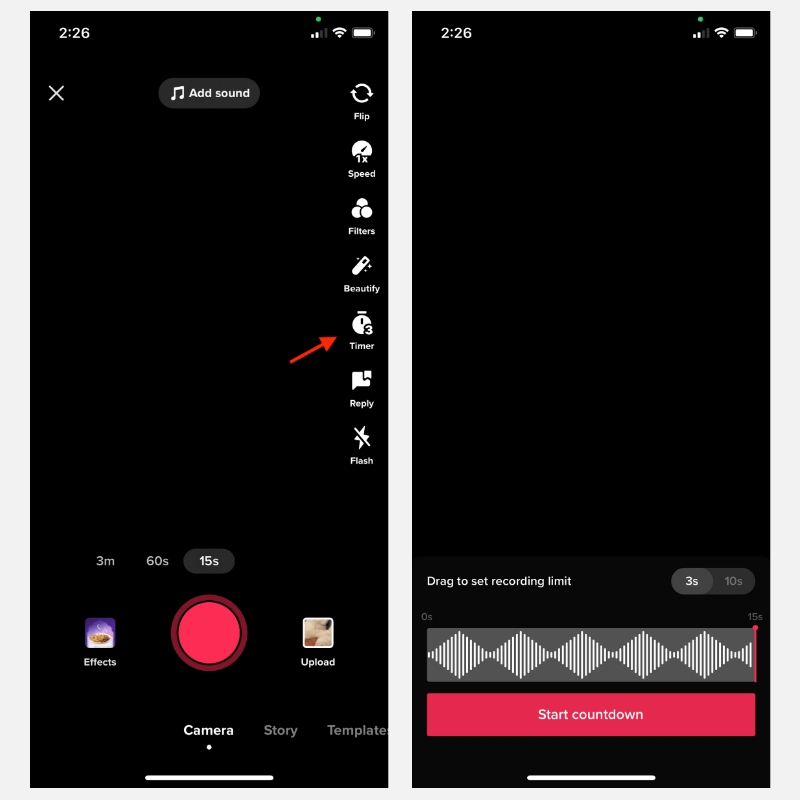
此外,您还可以将计时器设置为在一段时间后自动停止录制。 这对于录制几个短片很有用,您可以稍后将它们拼接在一起并进行编辑。
2.录制剪辑并调整它们
将视频拍摄成短片后,您可以在发布前对其进行调整。 移动剪辑,修剪每个剪辑的持续时间,为每个剪辑添加效果,添加文本标题等等。 您可以对保存在相机胶卷中的现有视频剪辑执行相同的操作。
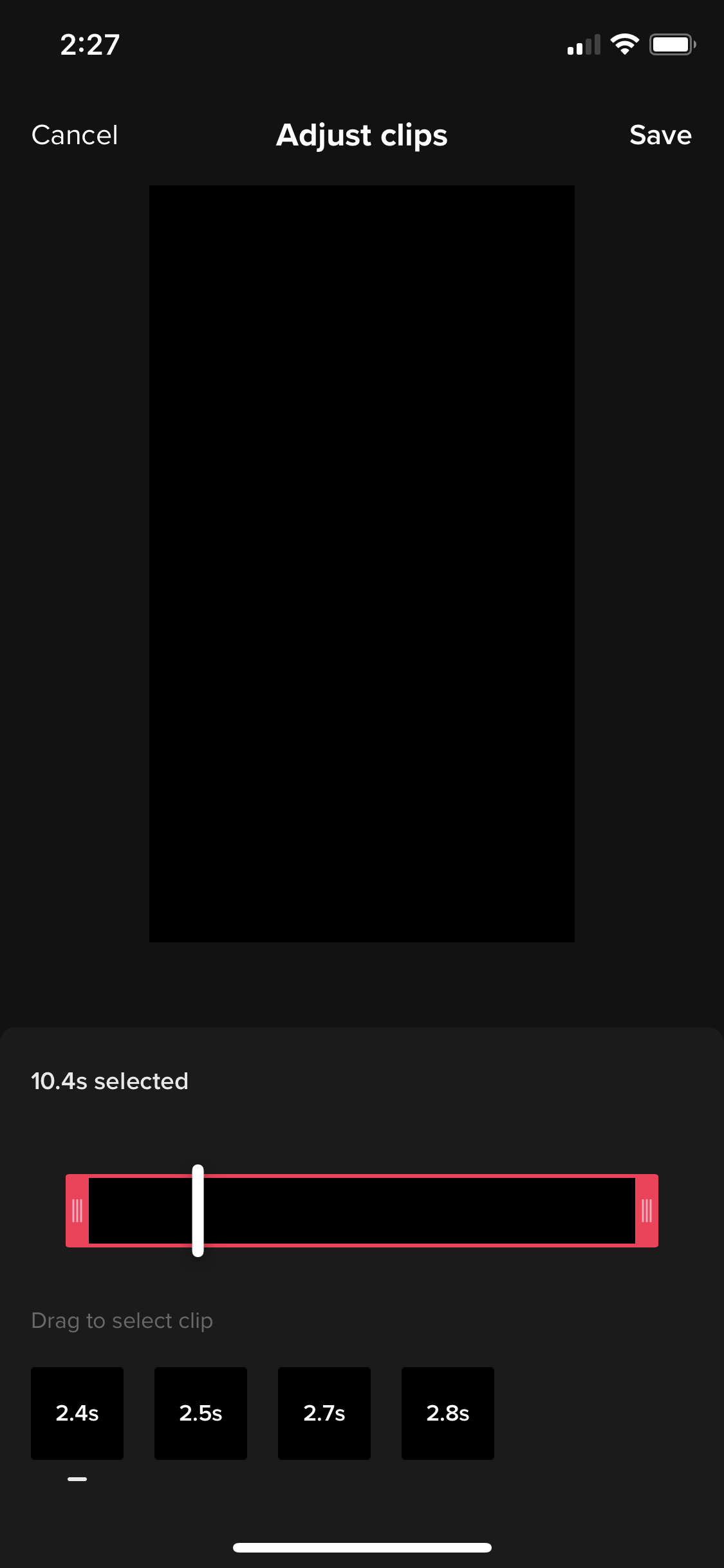
以剪辑形式拍摄可让您更灵活地编辑 TikTok 视频。 例如,Cinnamon Hotels 通过拼接短片制作美观的视频:
@肉桂酒店 一边旋转鸡尾酒轮,一边在微风酒吧放松身心,体验池畔舒缓的微风,享受欢乐时光! #fyp #cocktails #bar #cinnamongrandcolombo #unwind
♬ 什么? 我是吗? ——阿基尔以利亚
3.调整录制速度
使用内置的速度功能来玩转 TikTok 视频的速度。 您可以在录制屏幕上找到此选项,并且您需要在开始录制之前调整速度设置。
TikTok 为您提供了五个选项来减慢视频、保持正常或加快视频速度; 0.3x、0.5x、1x、2x 和 3x。
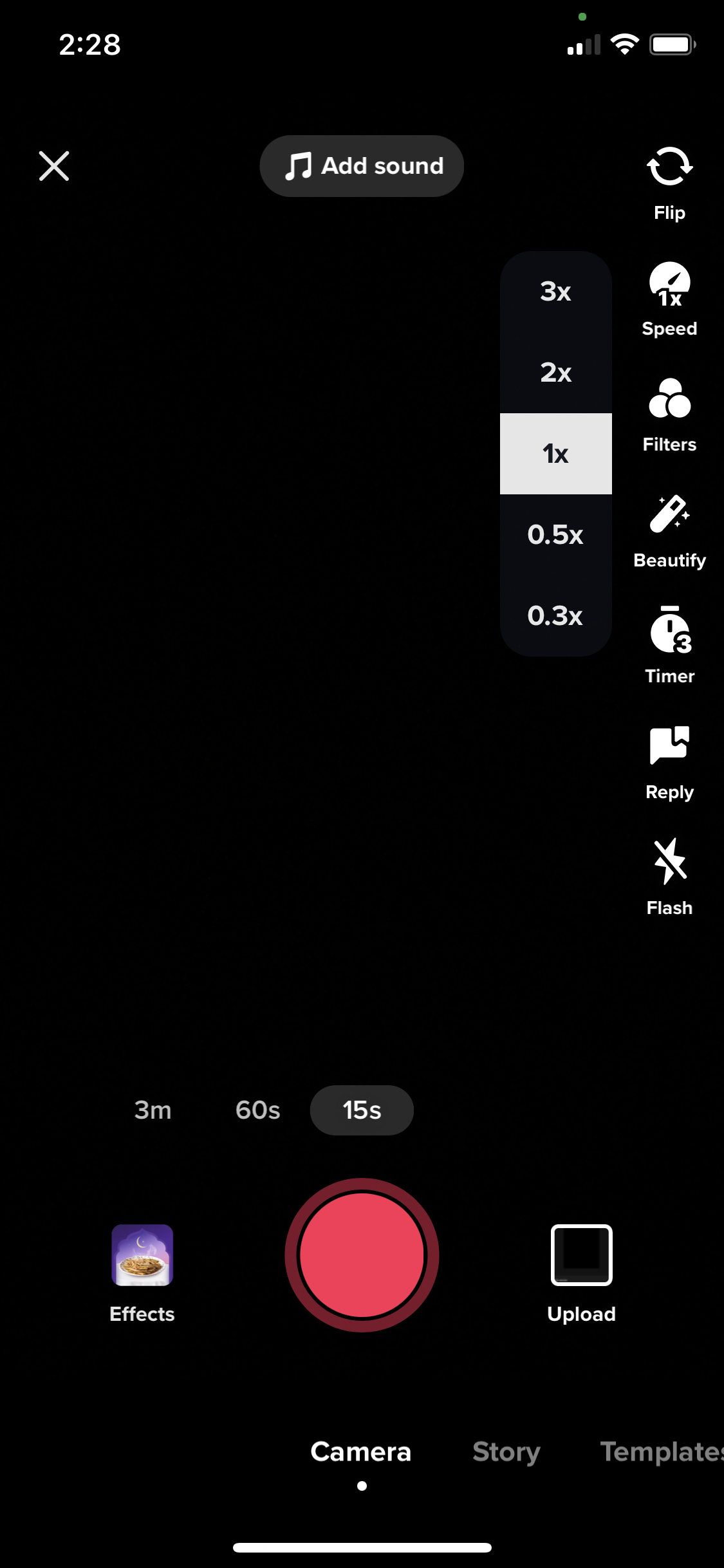
调整视频的速度可以帮助您创建电影视频、制作时间流逝并让事情变得有趣和简短。 看看 SHEIN 如何通过将显示其产品的加速剪辑拼接在一起来创建不乏味的“生活黑客”视频。
@shein_official 让生活更轻松的黑客! ️ #SHEIN #funstuff
♬ HAPPY STUTTER PROD SUAVE LEE – prod.suavelee
如果您想在录制视频后调整视频速度,您有两种选择:
- 在编辑屏幕中,点击效果 → 时间,然后选择慢动作以减慢剪辑的选定部分。 无法以这种方式加速您的视频。
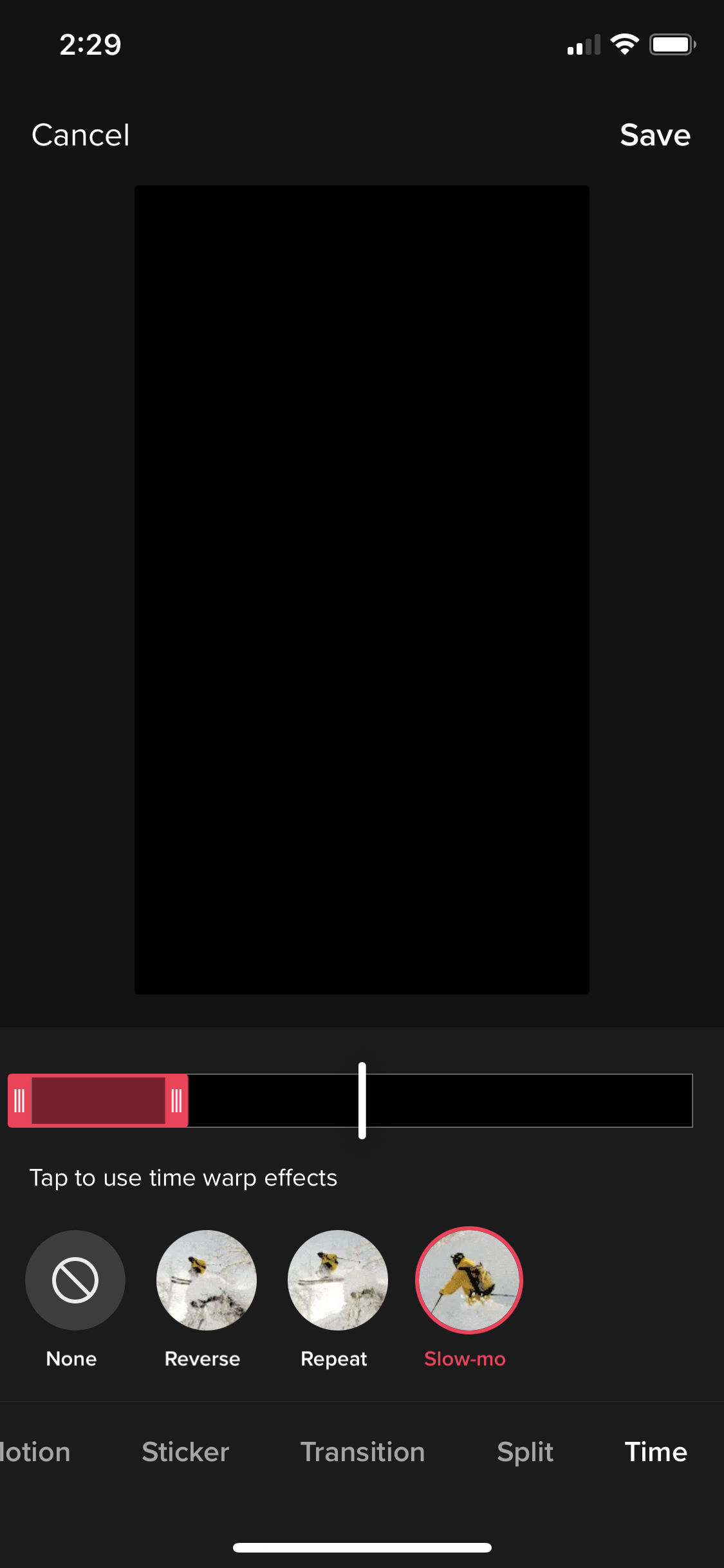
- 从相机胶卷上传预先录制的剪辑,或将新录制的视频保存到手机然后再次上传。 点击调整剪辑并选择计时器图标以调整速度。 您可以从上面列出的相同五个选项中进行选择。
4.使用过滤器来增强您的视频
与大多数其他内容创建应用程序一样,TikTok 也有一系列过滤器来增强视频的美感。 这些包括:
- 颜色过滤器:通过调整色调、饱和度、温度和其他与颜色相关的设置来设置视频的气氛。
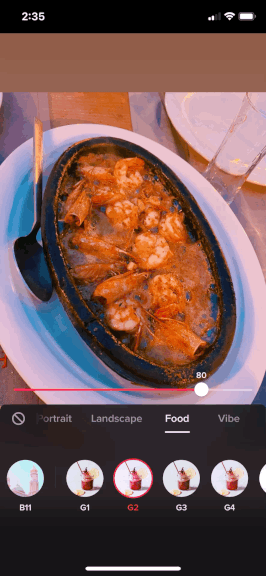
- 美化:使用工具调整面部特征,例如调整嘴巴和鼻子形状、牙齿美白、眼睛亮度、化妆覆盖等等。
- 增强:使用此一键式预设设置自动调整预先录制的剪辑的亮度、曝光和颜色。
过滤器可以帮助使您的视频看起来更好,即使它们是使用带有普通相机的手机拍摄的。
5.利用视频效果发挥创意
TikTok 成功的主要原因之一是其平台不断扩展的交互式和 AR 视觉效果创意库。
您可以使用两种不同类型的视频效果:
- 录制屏幕效果:这些效果可以在您的录制屏幕上找到,可用于使用该应用程序拍摄您的 TikTok。 有数百种效果可供选择 - 趋势效果、氛围效果、AR 滤镜、美颜滤镜、绿屏效果、测验等互动效果等等。
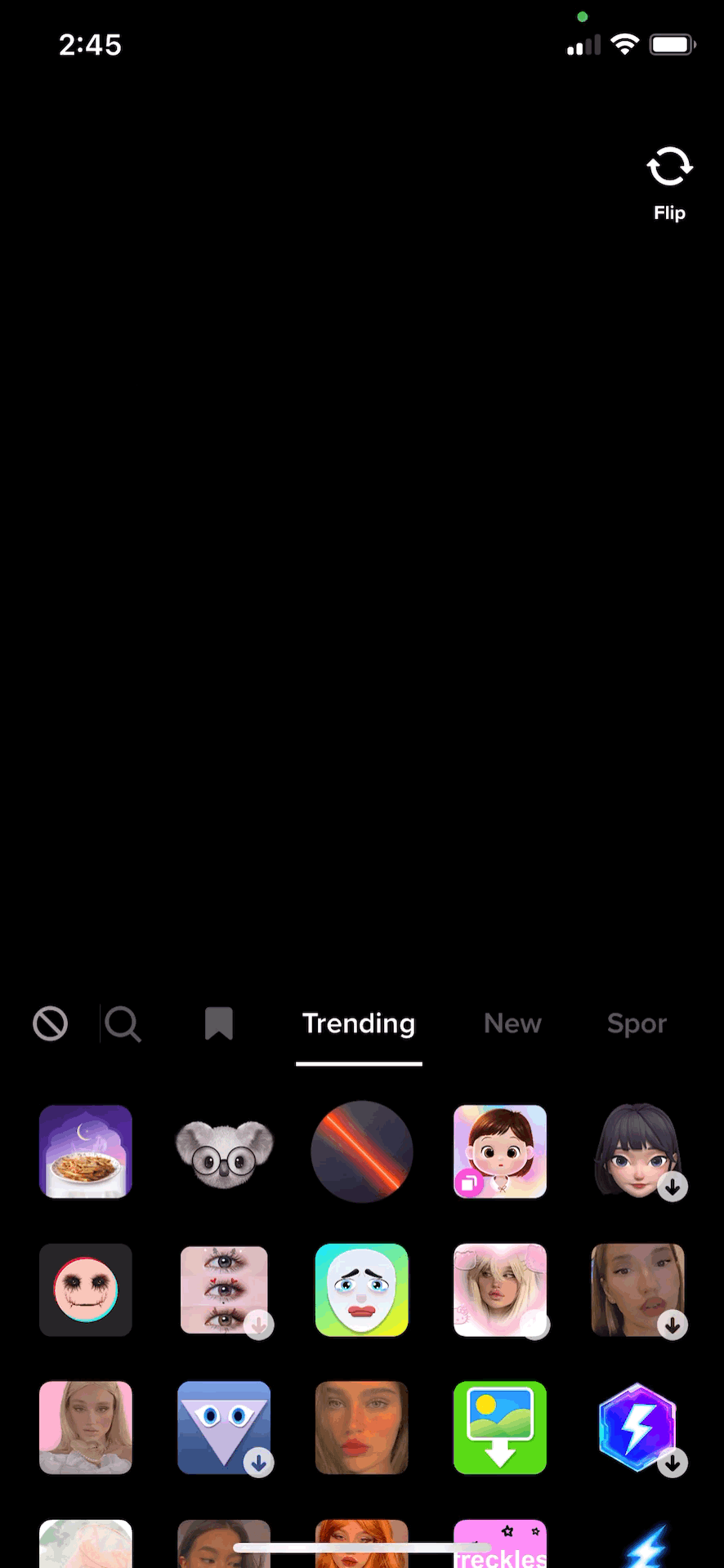
- 编辑屏幕效果:这些是您可以应用于预先录制的视频的效果,与录制屏幕效果不同。 您可以通过点击效果在编辑屏幕上找到这些。 其中包括 Rainbow Strobe、Rain、Flash、Zoom 和 Glitch 等视觉效果,以及运动效果、贴纸、过渡、分割和时间效果。
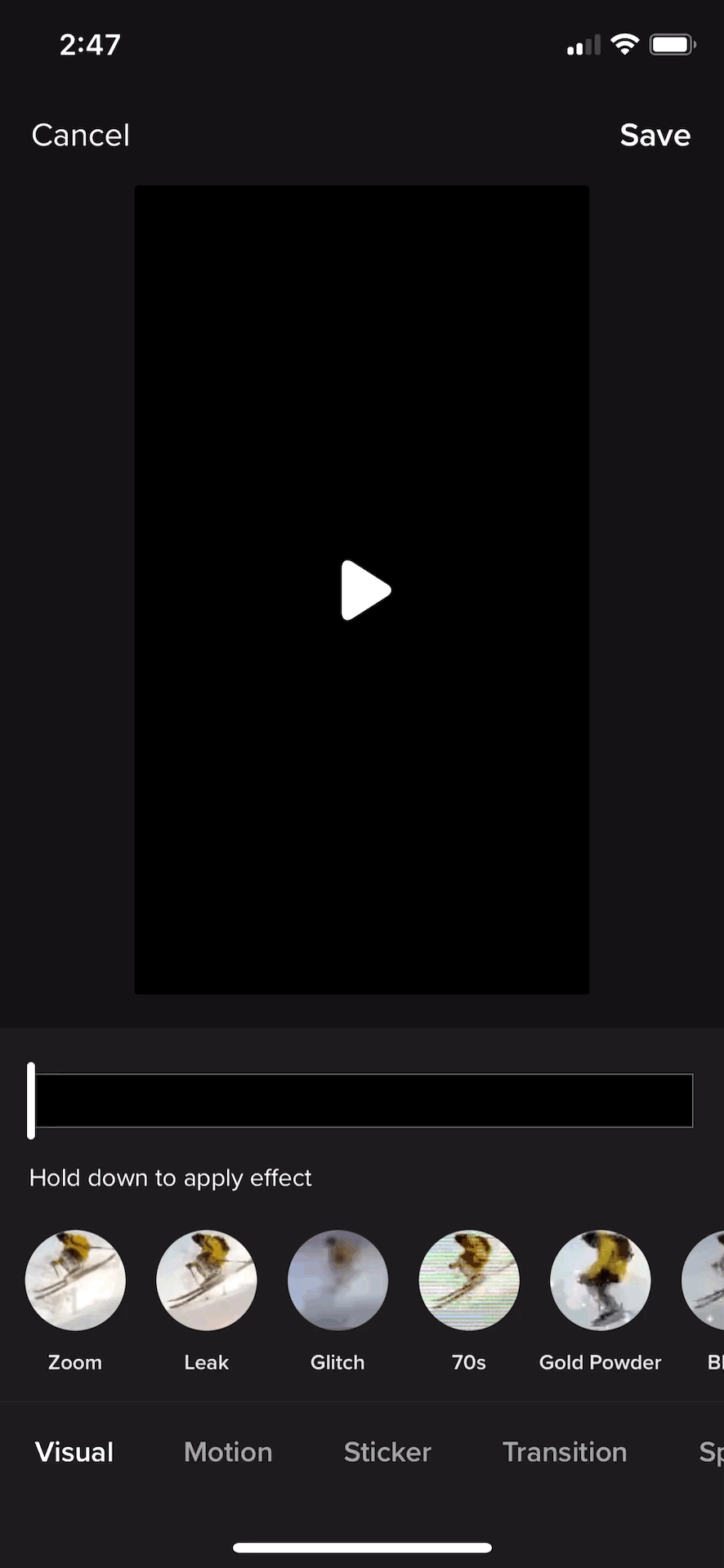
您还可以尝试其他视频中使用的效果。 这是在 TikTok 趋势还很热的时候快速了解它们的方法。 观看其他视频以获取灵感也可以为您提供有关如何创造性地使用效果的视频创意。
6. 为您的视频添加贴纸
TikTok 的贴纸与 Instagram 快拍中的贴纸相似——您可以添加投票、问题、提及、标签和其他贴纸,以直接与您的观众互动。 或者,添加动画贴纸以放大您的信息并使您的视频看起来更引人注目。
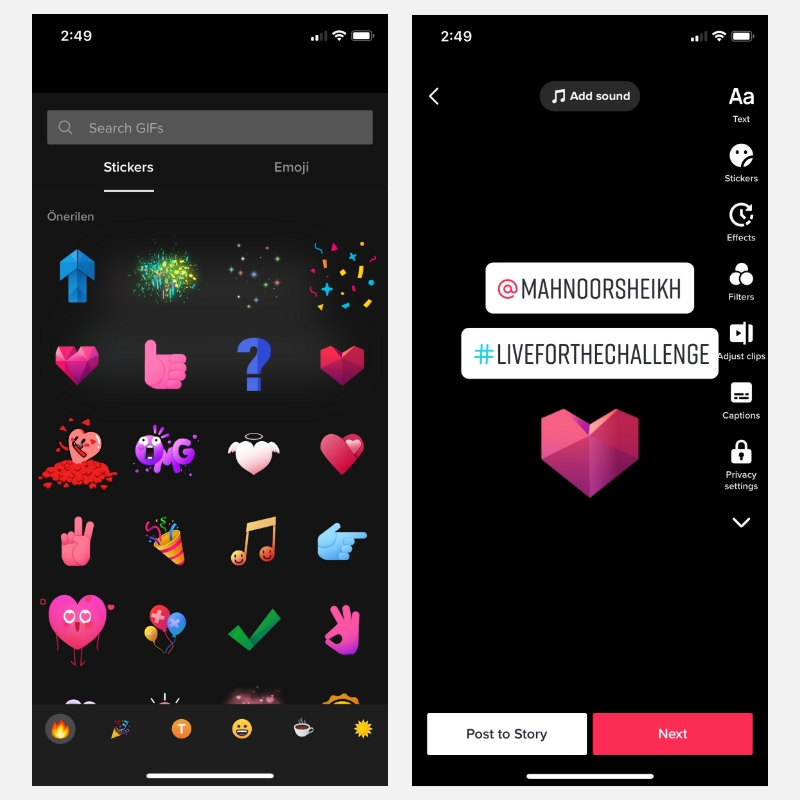
在编辑屏幕上为预先录制的视频添加贴纸。 您可以使用顶部的搜索栏查找相关贴纸。 根据您所在的国家/地区,还有区域或本地化的贴纸。
7. 在剪辑之间创建过渡
TikTok 中的转场是您可以添加到预先录制或上传的视频剪辑的效果类型之一。 这些非常适合在剪辑之间添加以使您的视频看起来更具电影感。
例如,您可以添加“关闭”、“打开”、“放大”、“拍摄帧”和其他酷炫的过渡,以避免剪辑之间的尴尬或突然的剪辑。
8. 从您的相机胶卷上传剪辑
TikTok 可让您以最高 1080p 的分辨率从相机胶卷上传视频。
这意味着您可以在将视频上传到 TikTok 之前,在其他设备上编辑视频,例如在您的计算机上使用专业视频编辑软件。 对于希望维护其品牌形象并在平台上发布具有专业外观的内容的企业来说,这是一个不错的选择。
它还使您可以灵活地规划您的视频,并将您拥有的任何现有内容重新用于一口大小的 TikTok 视频。
写 TikTok 字幕
创建引人入胜的 TikTok 的另一个方面是添加上下文并通过文本标题和描述放大您的信息。 在本节中,我们将介绍一些向 TikTok 视频添加文本的最佳实践。

9. 手动为您的视频添加文字
TikTok 可让您在视频中添加文本叠加层。 这很有用,主要有两个原因:
- 让您的视频更易于访问。 Verizon 的一项研究显示,92% 的美国消费者在手机上观看视频时会关闭声音。 添加文字字幕可以让所有人更轻松地使用您的内容,包括那些没有音频观看的人。
- 放大你的信息。 添加文字标题可以帮助您总结关键思想,突出显示某些单词或短语(如 CTA),并且通常使您的视频更具吸引力和易于理解。
要在视频中添加屏幕文本,请点击编辑屏幕右侧菜单中的文本图标。 您还可以在视频中添加多行或多段文本。
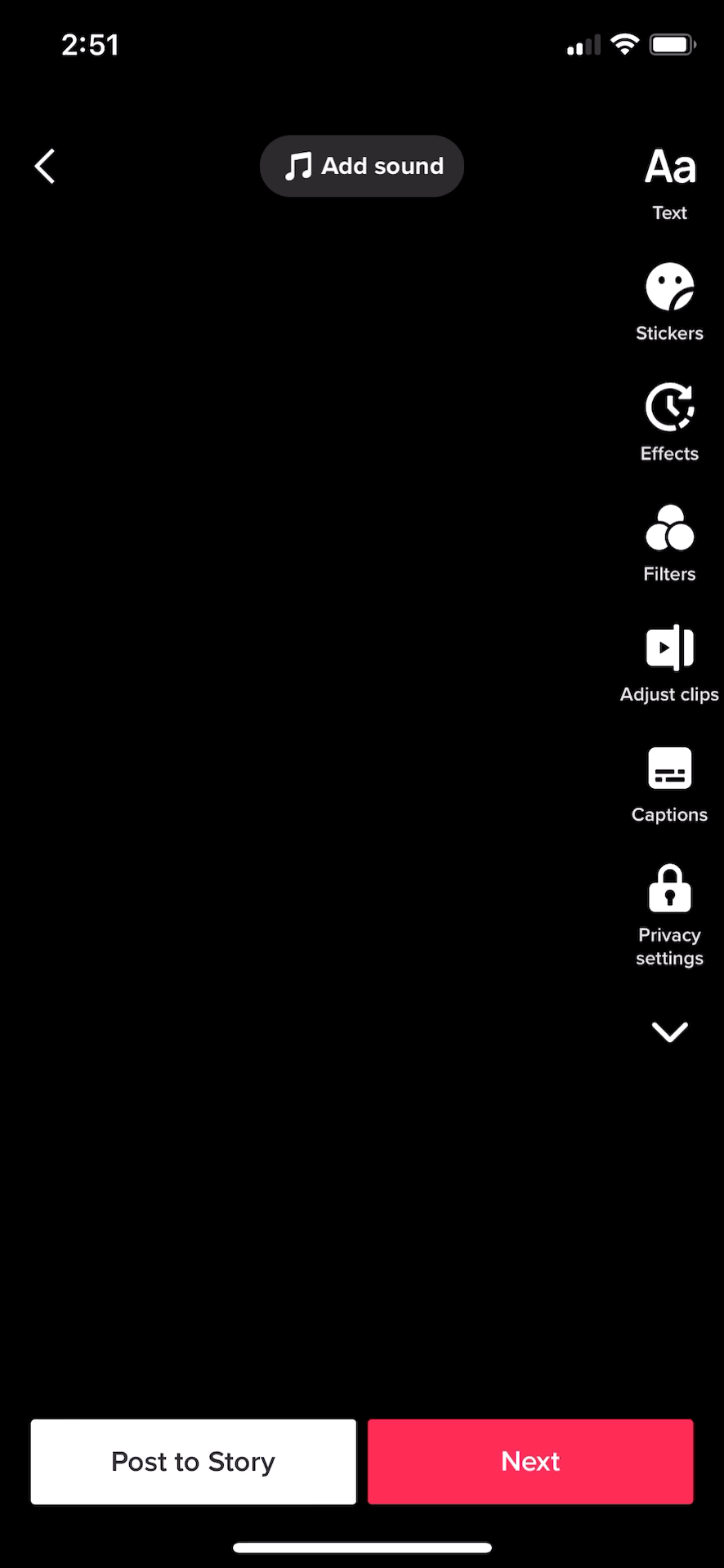
10.自定义您的文字标题
通过自定义文本以突出或匹配视频的主题,使您的文本流行起来。
TikTok 为屏幕字幕提供了几个内置的文本编辑选项。 您可以更改文本颜色、字体、对齐方式和背景样式。 您还可以移动文本并调整其大小。
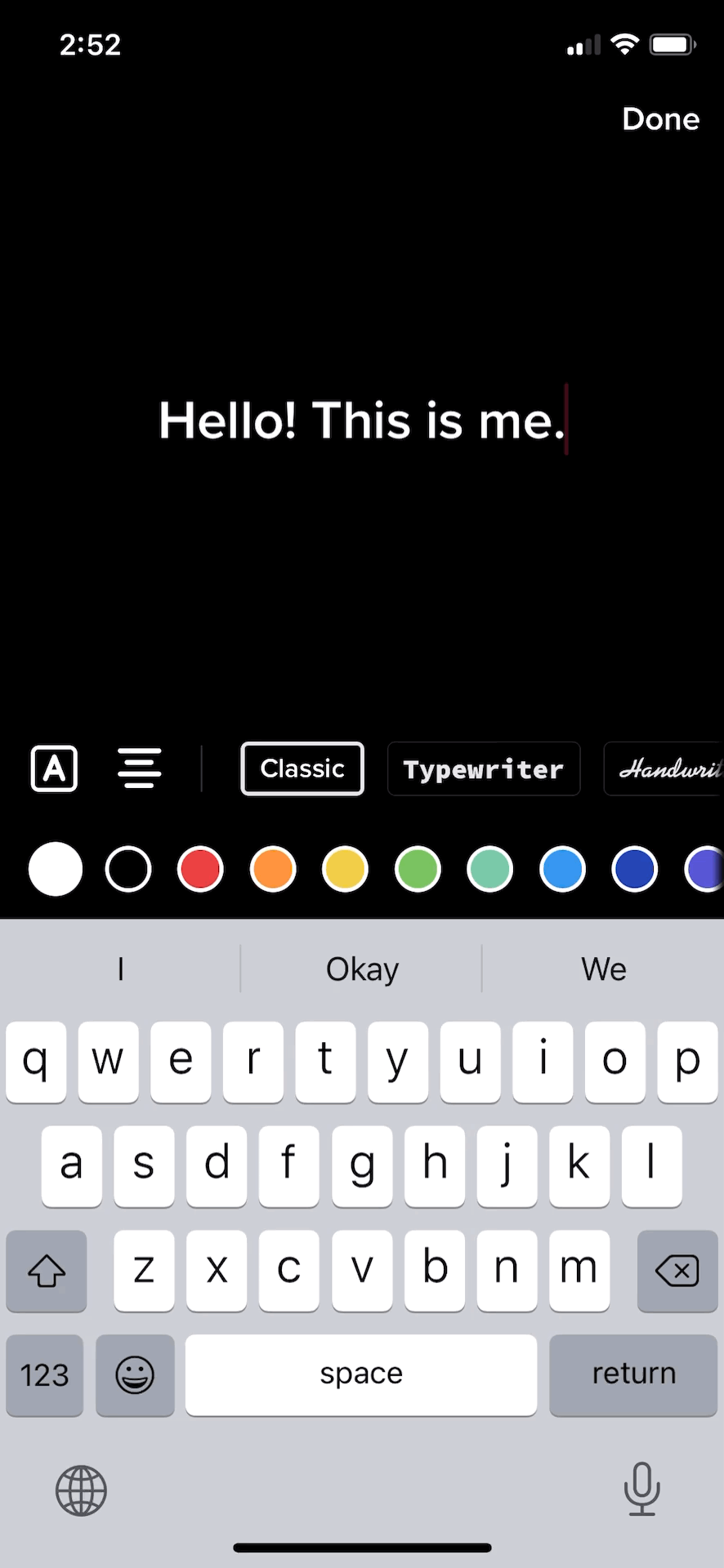
11.为语音音频使用自动字幕
去年,TikTok 引入了自动字幕作为其辅助功能的一部分,以使创作者更容易接触到无声观看的人或有听力障碍的人。
您可以通过点击编辑屏幕上的字幕来为任何录制或上传的带有语音音频的视频打开自动字幕。 经过几秒钟的处理后,您将看到自动生成的字幕,您可以轻松地手动对其进行编辑。
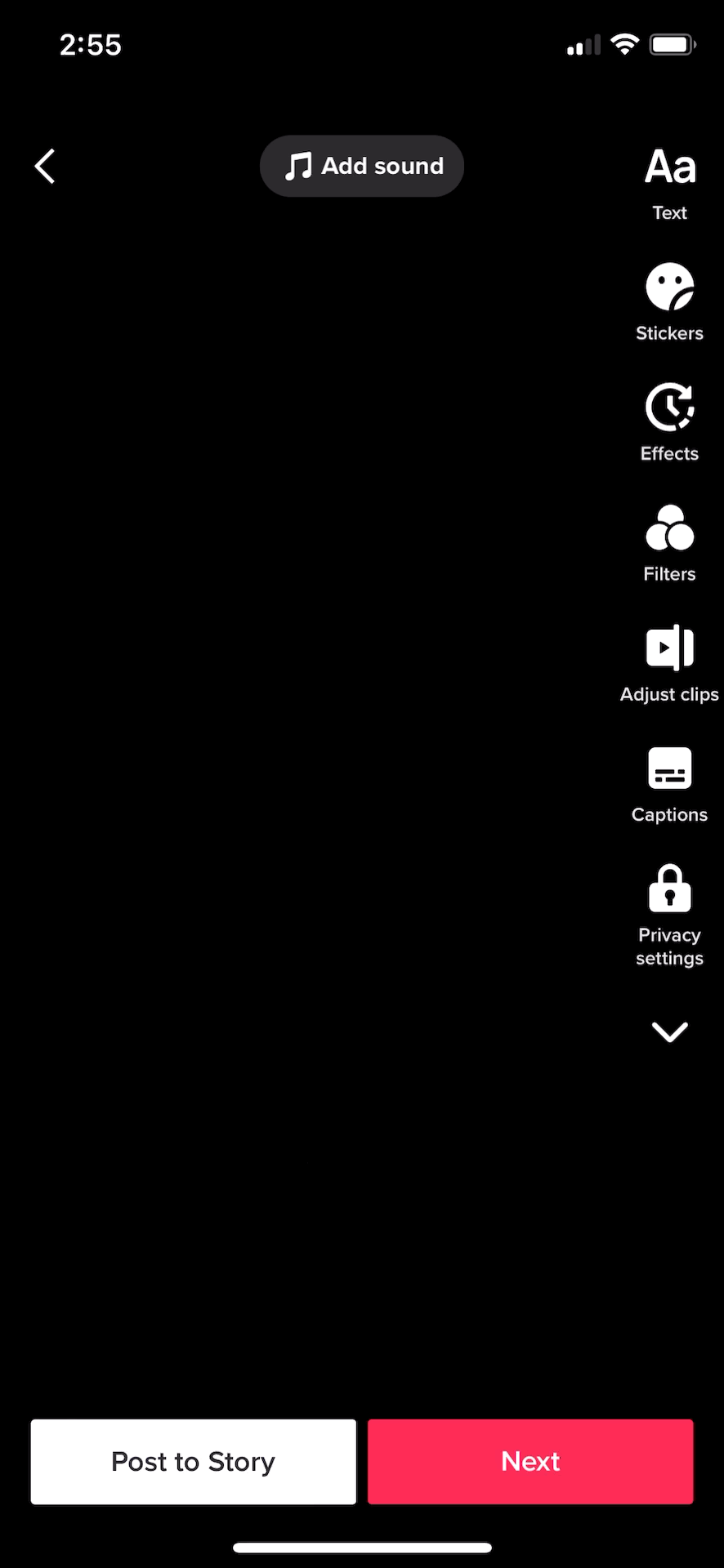
目前,自动字幕仅提供英语和日语版本。
12.调整文本的持续时间
您还可以通过调整其持续时间使文本在视频中自动出现和消失。 这对于在整个视频中添加多行文本很有用,例如构建故事、描述场景、添加多个 CTA、提问或突出显示特定单词。
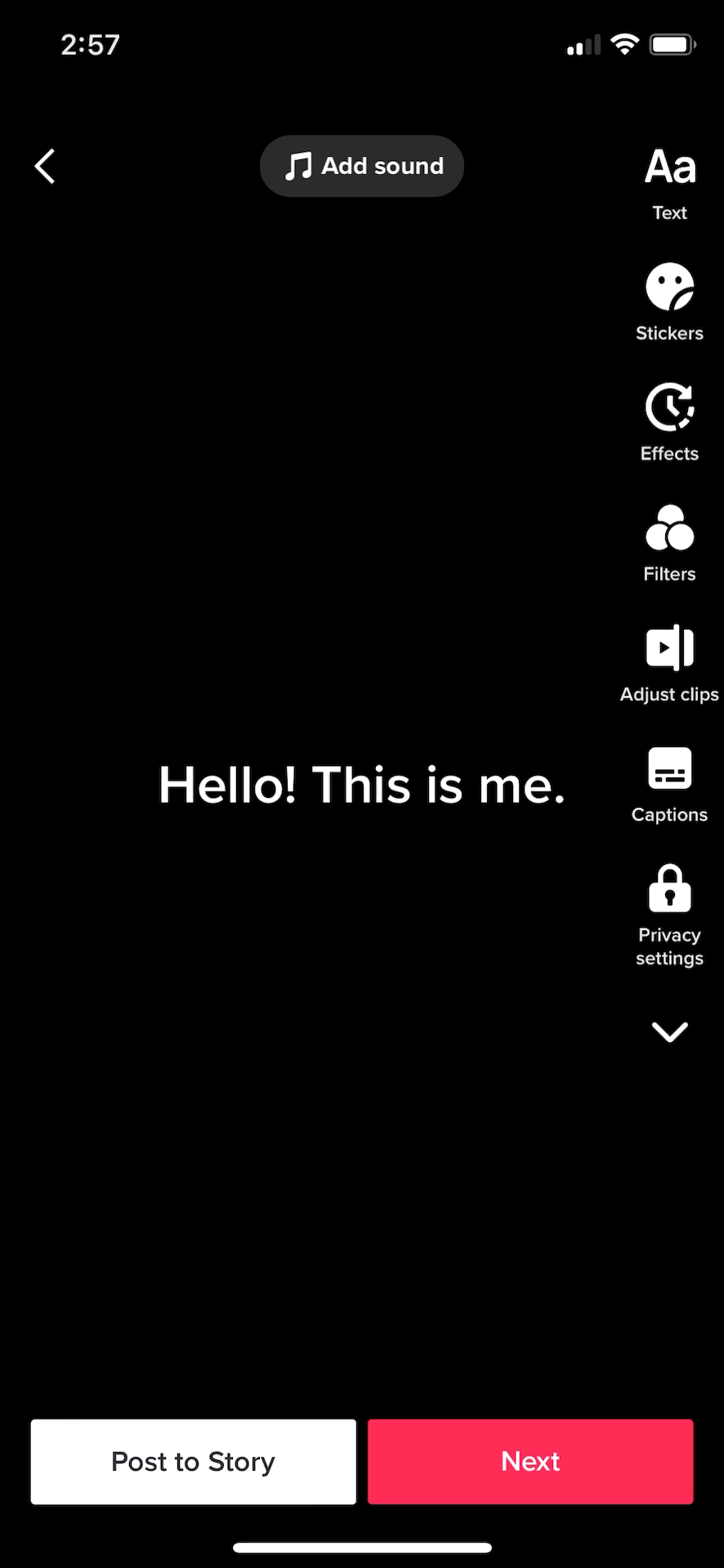
要调整持续时间,请点击您的文本并从弹出的菜单中选择设置持续时间。 然后,使用时间线编辑器设置文本何时出现在视频中或何时从视频中消失。
13.创建简洁和信息丰富的标题
在为您的 TikTok 视频编写文字标题时,请确保它们简短且内容丰富。 不要只写冗长的段落来谈论一个主题而没有提出一个观点。
例如,如果您正在转录口语音频,最好总结关键点,而不是逐字逐句输入。 最新的 TikTok 统计数据显示,在平台上获得最多点击的视频会在前三秒内传达信息。
您的听众可能只会停留几秒钟。 因此,请确保您的视频值得一看。
14. 通过屏幕上的 CTA 和文本推动行动
添加文字说明是一回事。 对文本进行战略处理并用它来推动行动是完全不同的故事——它可以为你带来惊人的结果。
根据 TikTok 的说法,在屏幕上添加可操作的标题、CTA 和摘要可以将展示次数提高多达 55%。
添加音频和音效
为您的 TikTok 视频添加正确的音乐和音效可以为提升您的内容创造奇迹。 在本节中,我们将介绍向 TikTok 添加音频以获得更多参与度的技巧。
15. 使用流行音乐和声音
流行音乐通常是使 TikTok 走红的一件事。
品牌和创作者可以赶上潮流,使用流行的声音来创建不仅获得更多参与度而且受到算法青睐的视频。
您可以通过点击录音或编辑屏幕顶部的添加声音来查找流行音乐。 浏览库或使用搜索栏查找特定的声音。
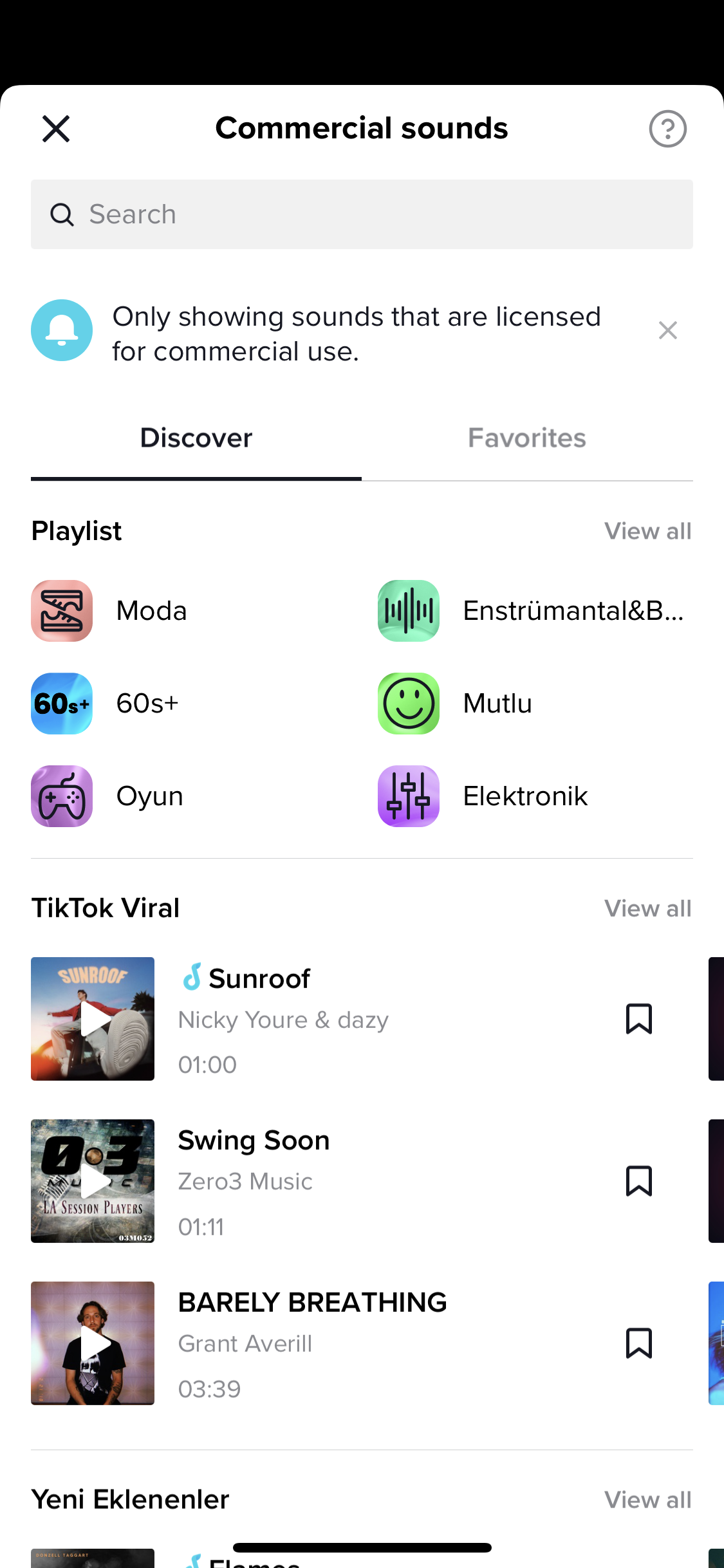
您还可以重复使用其他视频中的声音,尤其是那些病毒式的。 这是查找流行音乐以在您自己的视频中使用的快速方法。
使用流行声音的最大好处是可以吸引更多的观众。 人们可能会出于其他原因开始观看您的视频,但会继续观看音乐。 或者,他们可能正在积极搜索使用特定声音的视频,例如舞蹈挑战。
16. 让您的视频与节拍相匹配
通过将剪辑与音频同步来创建引人入胜的视频。 如果您录制了多个剪辑,您可以使用 TikTok 的内置声音同步功能轻松完成此操作。
只需从手机图库中上传多个剪辑,您就会被带到声音同步页面。 从建议的选项或音频库中选择一种声音,查看自动同步的视频并进行相应调整。
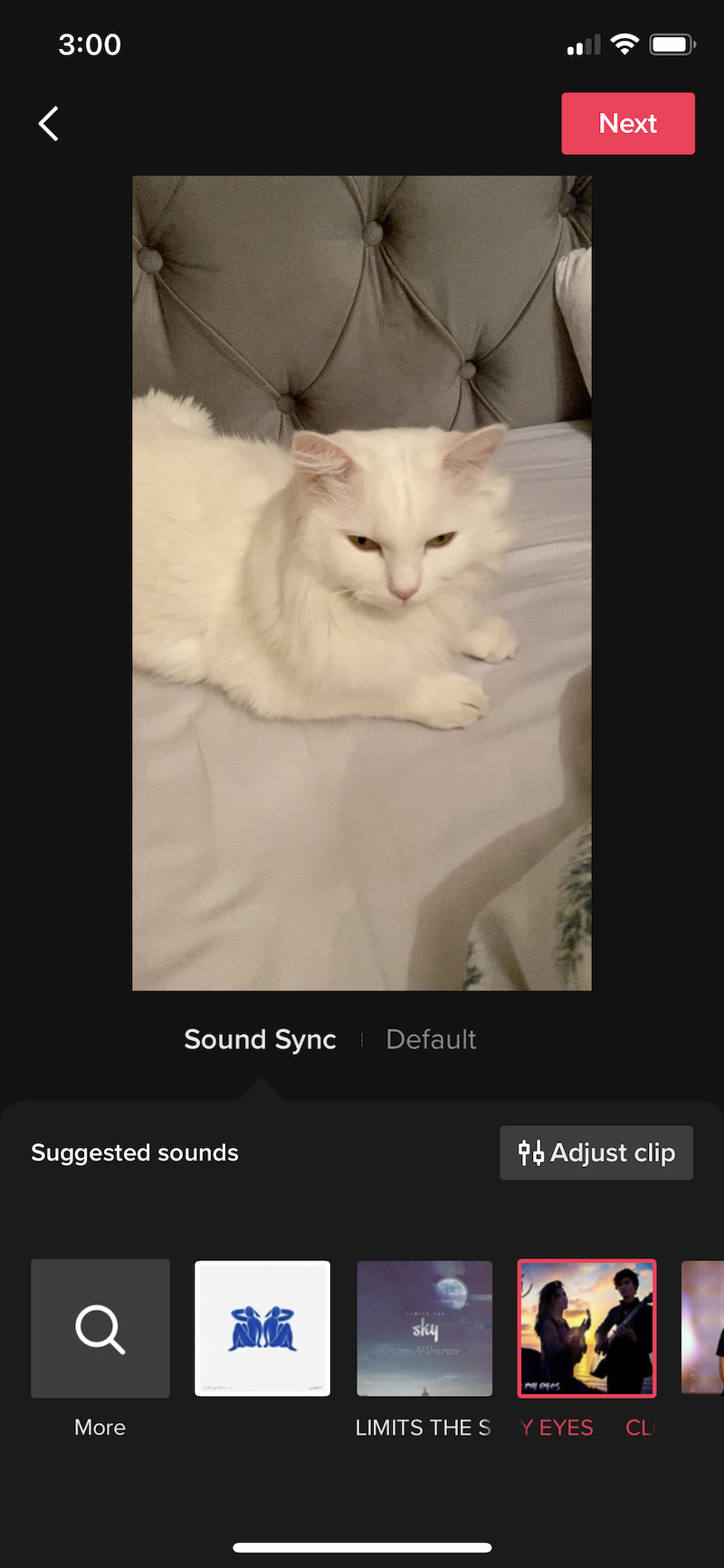
注意:这仅适用于保存在相机胶卷中的预先录制的或现有的剪辑。
17. 创建具有病毒潜力的原创音频
虽然使用流行音乐是一种快速而简单的方式来获得参与,但如果做得好,创建一个令人惊叹的原创音轨也可以是非常有益的。
TikTok 基本上允许任何人重复使用您视频中使用的音频,即使它是您的原始画外音。 这不仅为音乐艺术家提供了巨大的机会,也为品牌和创作者提供了一个巨大的机会,通过创造一个吸引人的节拍、有趣的画外音或其他任何东西来传播病毒。
更好的是,发起挑战以鼓励人们使用您的原创音频。 您可以通过点击已发布视频右下角的光盘图标来查看谁使用了您的音频。
18.录制画外音
想要讲述您的视频吗? 拍摄 TikTok 后,您可以使用编辑屏幕上的画外音按钮录制画外音。
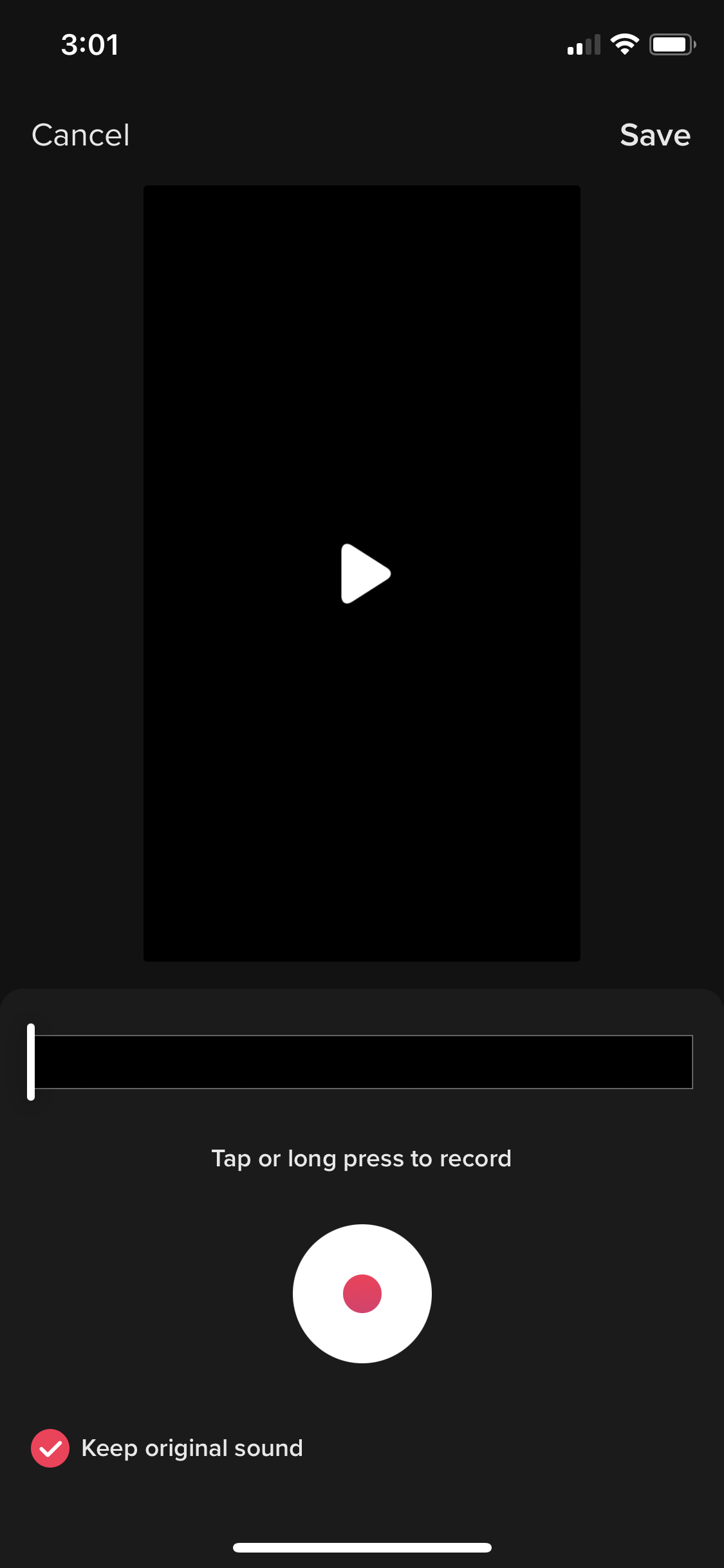
这对于创建反应视频、讲述幕后花絮或将原始声音与音乐混合很有用。
19. 玩转语音效果
如果您在视频中使用画外音或原始声音,您可以发挥创意并为其添加语音效果,使其更具吸引力。
TikTok 提供了一些语音效果,包括花栗鼠、机器人、扩音器等。
20. 启用文字转语音
让 TikTok 使用内置的文字转语音功能来讲述您的文字说明。 这是将语音音频合并到您的 TikToks 中的好方法,而您自己实际上并没有说任何话。
例如,如果您没有时间进行画外音,意识到自己的口音或想让您的视频更易于访问,您可以使用文本转语音。
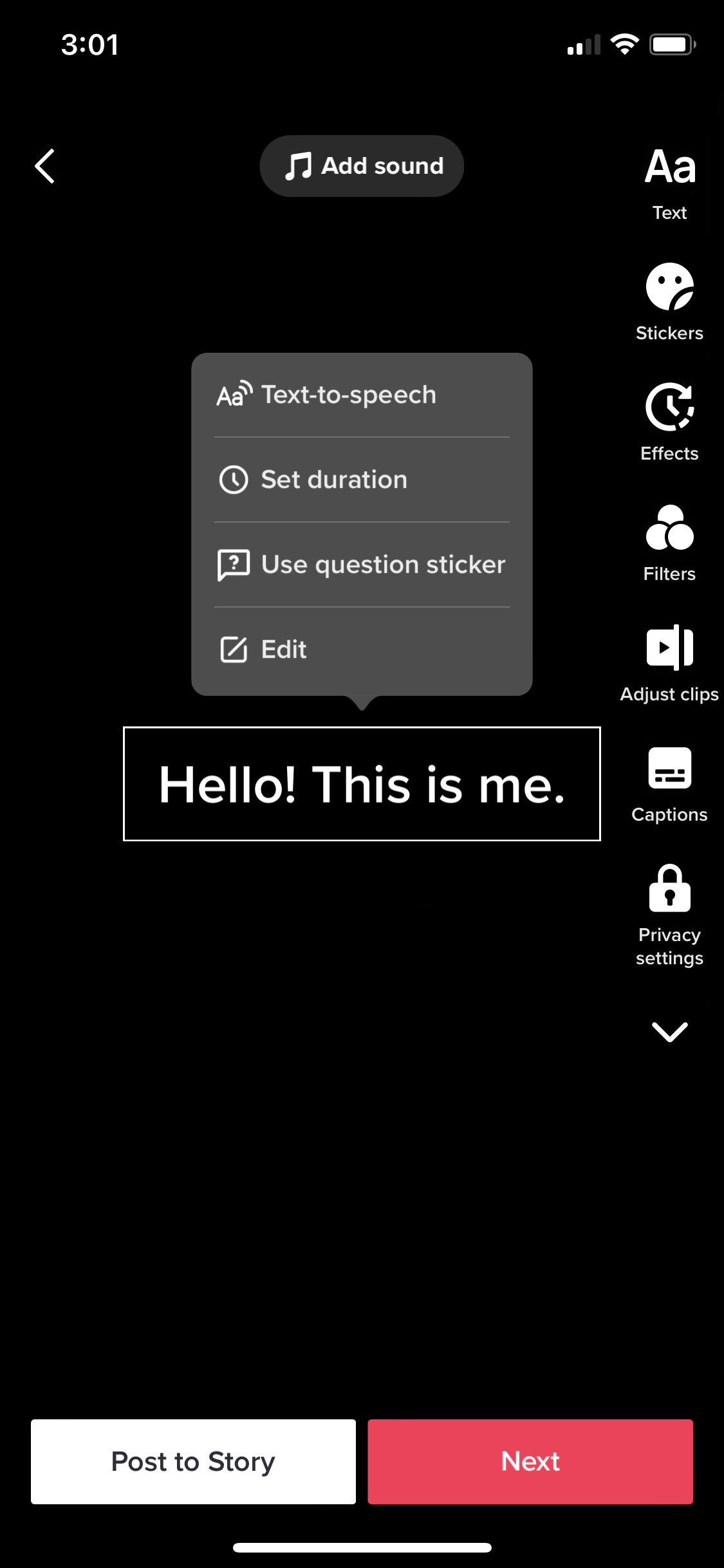
点击您要讲述的文字标题,然后从弹出的菜单中选择文字转语音。 选择最适合您需求的声音,您就可以开始了。
前 3 个 TikTok 视频编辑应用程序
虽然 TikTok 的内置视频编辑工具本身就很棒,但您可能希望使用第三方应用程序让您的视频看起来独一无二,甚至更具创意。 您可以使用以下 3 种视频编辑工具来制作引人入胜的 TikTok。
InShot
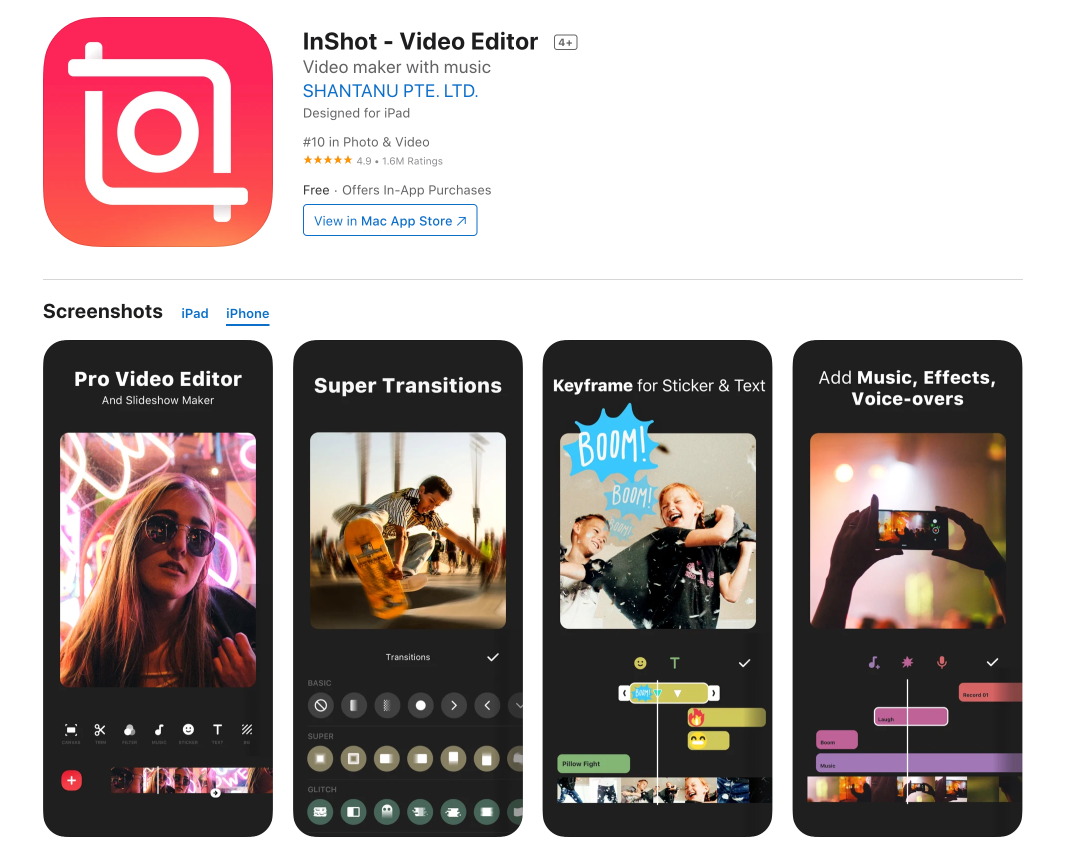
InShot 是一款流行的视频编辑应用程序,具有易于使用的界面和方便的功能。 该应用程序可让您修剪/剪切剪辑、添加背景模糊和电影滤镜等贴纸和效果、添加音乐和画外音等等。
InShot 可以免费使用,但您需要升级到高级版本才能去除水印。 它适用于 iOS 和 Android。
帽切
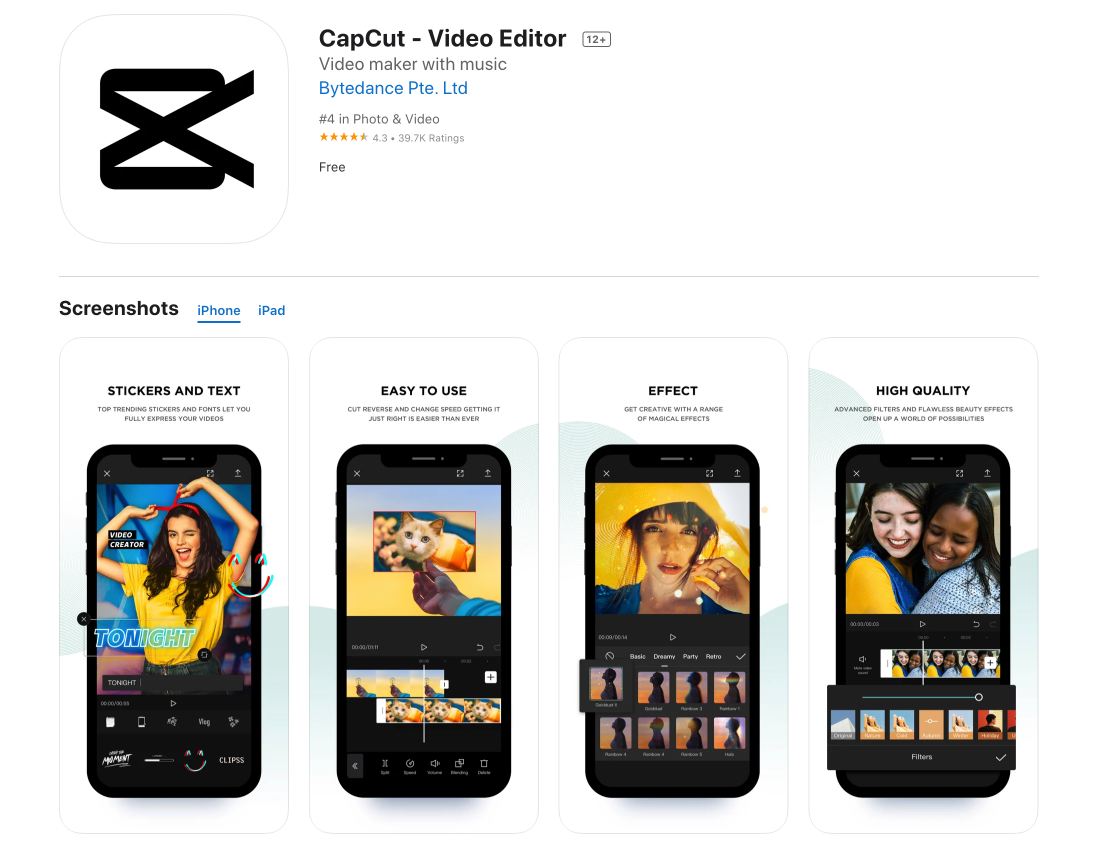
TikTok 自己的视频编辑应用程序 CapCut 之所以受到创作者的喜爱是有原因的。 它包含创意滤镜、有趣的声音和一些基本的视频编辑工具,如分割、修剪和速度调整。
CapCut 是一款相对简单的应用程序,但它也完全免费使用,这就是它在 iOS 和 Android 上的下载量超过 2.5 亿次的原因。
有趣的
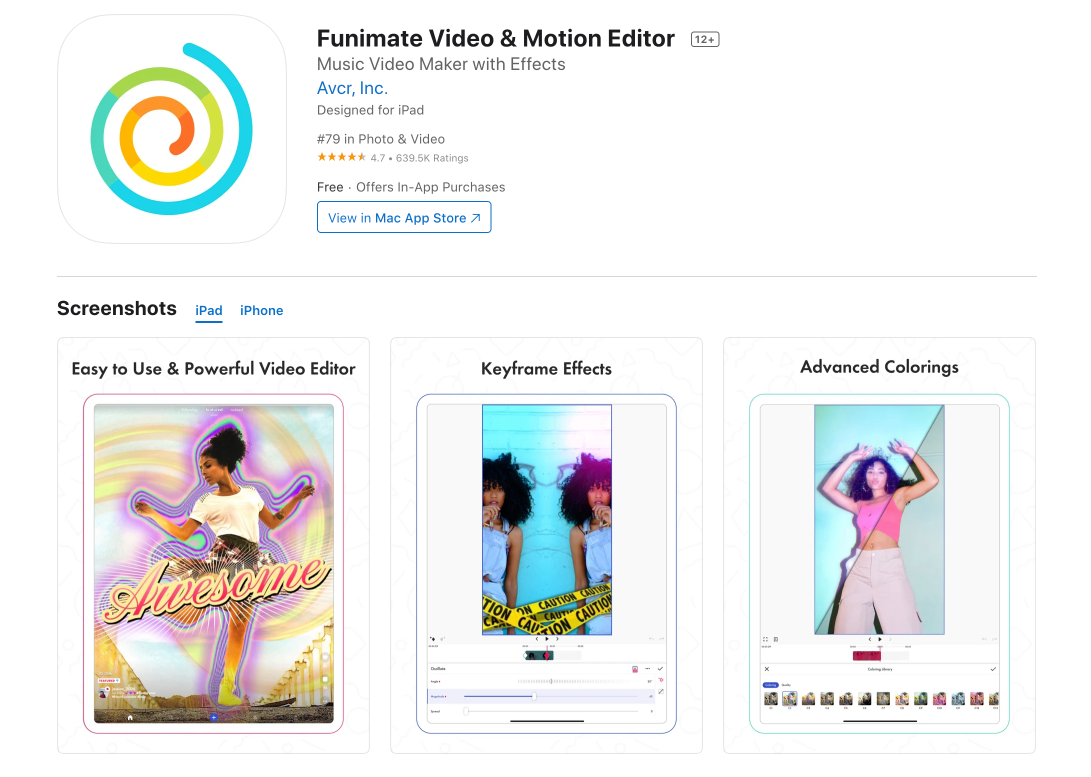
Funimate 是一款用于制作 TikTok 视频和故事的酷炫时尚应用。 它因其面具和 AI 效果、文本效果、前奏和后奏以及其他可帮助您制作独特视频的创意工具而广受欢迎。
该应用程序是免费使用的,但它带有广告。 您需要升级到专业版才能摆脱广告。
您可以在发布后编辑 TikTok 吗?
不可以。您无法在发布 TikTok 视频后对其进行编辑。 但是,您可以在视频发布后编辑其描述。
如果您犯了错误或上传了错误的视频,则需要删除该视频并重新上传。 确保在发布之前将经过大量编辑的视频保存为草稿,这样如果你犯了一个小错误,就不需要从头开始重新做一遍。
探索 TikTok 视频编辑以脱颖而出
TikTok 是一个用于分享小视频内容的绝佳平台。 但激烈的竞争意味着品牌和创作者需要提升他们的编辑游戏才能脱颖而出并引起关注。
将这些创意编辑技巧应用到您在 TikTok 上的视频营销策略中,将您的视频提升到一个新的水平,吸引注意力并提高参与度。 哦,别忘了今天免费试用我们的 TikTok 集成!
